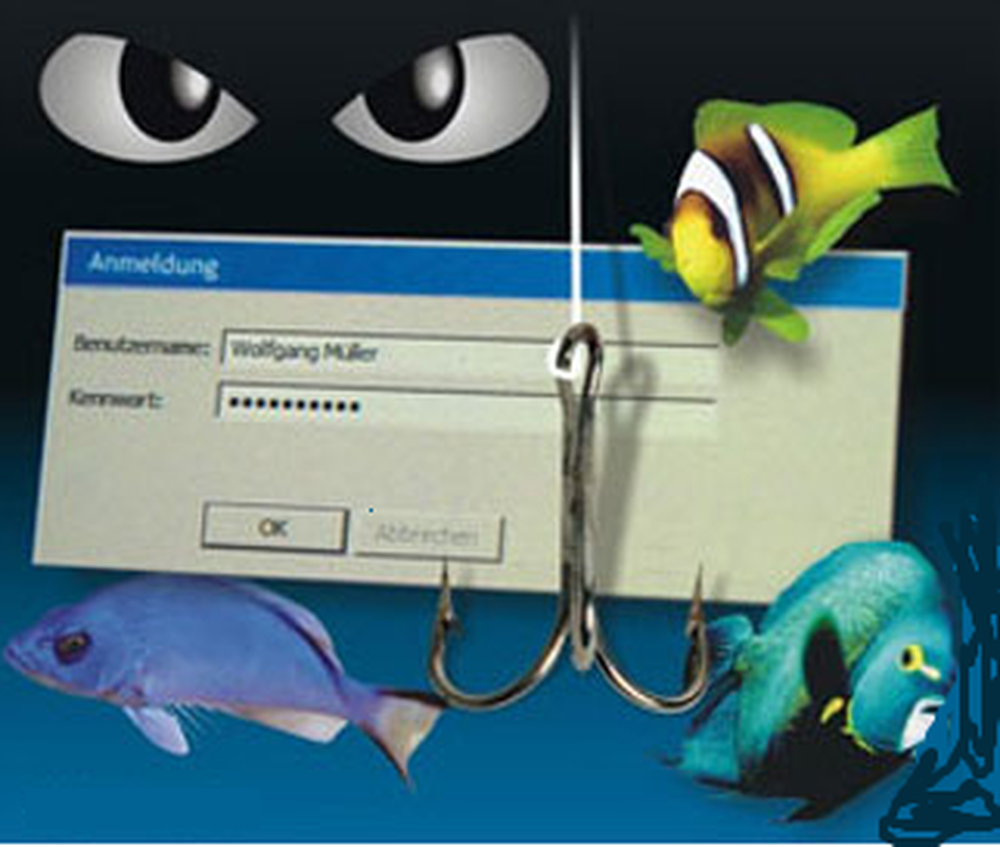Cómo apagar automáticamente el Wi-Fi cuando el cable Ethernet está enchufado

Usando un Conexión wifi Es una de las formas más fáciles de conectarse a la web. No importa dónde se encuentre en su casa, no estará libre de usar Facebook o cualquier otra cosa que haga en línea. Pero, ¿qué sucede cuando conectas un cable Ethernet a tu computadora??
Generalmente, la computadora se conectará automáticamente a la red Ethernet en lugar de a la red Wi-Fi. Esto tiene mucho sentido, ya que una conexión por cable siempre es mejor que una inalámbrica. Sin embargo, Windows no desactiva automáticamente la conexión Wi-Fi, por lo que se deja abierta. Algunas personas no desean que tanto la conexión Ethernet como la red Wi-Fi estén abiertas al mismo tiempo.
Es muy posible apagar automáticamente el Wi-Fi cuando el cable Ethernet está conectado, pero todo depende del adaptador de red que esté instalado en el hardware de su computadora.
Apaga automáticamente el Wi-Fi cuando el cable Ethernet está enchufado
Si tiene instalada una tarjeta de red inalámbrica compatible, asegúrese de que su conexión Wi-Fi esté conectada. Ahora, haga clic con el botón derecho en el icono de Wi-Fi en la bandeja del sistema y haga clic en Red abierta y centro de intercambio de.
El siguiente paso es hacer clic en Conexión de red inalámbrica o el nombre de tu Wi-Fi SSID. Una pequeña ventana debería aparecer.

Una vez más, una pequeña ventana se revelará. Desde esta ventana, deberías estar viendo varias pestañas. Asegúrate de enfocarte en el que dice Avanzado Porque es lo más importante. OK, haga clic en la pestaña Avanzado y busque la opción Deshabilitado tras la conexión por cable desde el cuadro de propiedades.
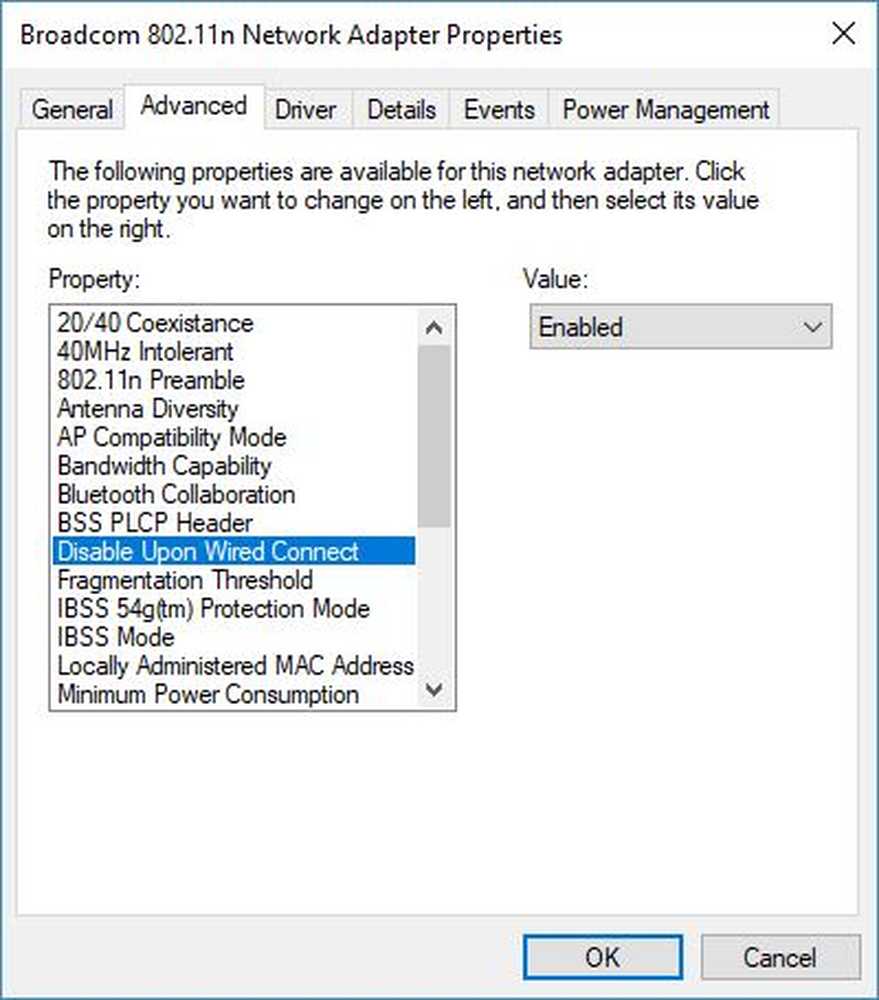
El valor aquí debe ser Discapacitado, pero querrás cambiarlo a Habilitado, A continuación, haga clic en Aceptar y eso es todo. De ahora en adelante, cada vez que conecte su cable Ethernet, la conexión Wi-Fi se desconectará automáticamente sin su interferencia..
En general, esta es la mejor manera de desactivar automáticamente la conexión Wi-Fi cuando se conecta un cable Ethernet a su computadora. Sí, hay aplicaciones y scripts que son capaces de hacer el trabajo, pero no son perfectos.
Leer siguiente: Cómo permitir o bloquear la red WiFi utilizando el símbolo del sistema.